DCP-330C
FAQ et Diagnostic |
Comment puis-je corriger le message d'erreur "BOURRAGE PAPIER"?
Le message "BOURRAGE PAPIER" peut apparaître sur l'écran si la machine Brother ne peut pas alimenter correctement le papier ou si le papier se coince dans le passage vers la tête d'impression ou si le papier n'est pas chargé correctement dans la cassette à papier ou si le couvercle arrière n'est pas installé correctement ou si le déclencheur PE est manquant ou défectueux.
Pour résoudre ce problème veuillez suivre les étapes ci-dessous:
Les illustrations ci-dessous proviennent d'un produit représentatif et peuvent différer de votre machine Brother.
Tout d'abord, débranchez la machine par mesure de sécurité puis déconnectez le câble téléphonique. Ensuite, suivez les instructions correspondantes à l'endroit où la feuille s'est bloquée.
- Déconnectez le câble secteur de la machine.
- Retournez la machine et retirez le couvercle arrière de bourrages en le tenant au centre et en le tirant de la machine
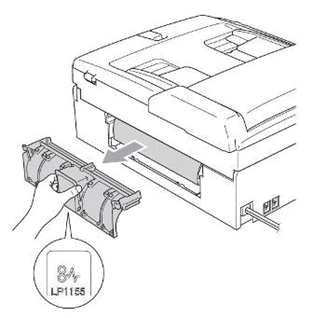
Ne placez pas le couvercle arrière de bourrage avec le couvercle face vers le bas comme indiqué sur l'illustration ci-dessous car il pourrait s'endommager et provoquer des bourrages.
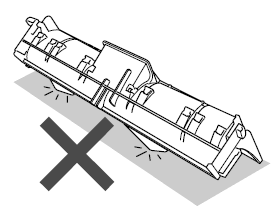
-
Retirez le bac papier de la machine.

-
Retirez tout papier présent ou coincé depuis l'avant de la machine.
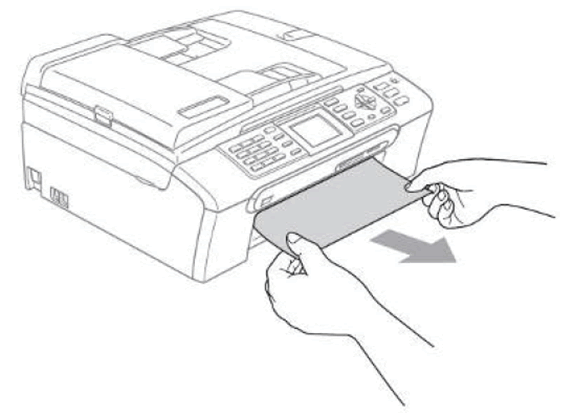
-
Regardez à l'intérieur de la machine la où le bac papier s'installe et localisez le déclencher blanc PE.
Ne posez pas la machine verticalement sur ses côtés; de l'encre pourrait s'écouler.

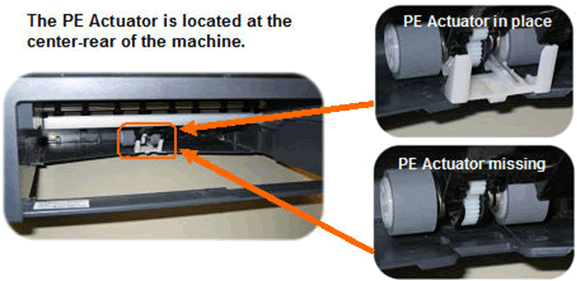 Le déclencheur PE ressemble à une fourchette à deux fourches et se trouve vers l'arrière au centre de la machine où la cassette à papier s'insère dans la machine. Il se trouve entre les deux rouleaux.
Le déclencheur PE ressemble à une fourchette à deux fourches et se trouve vers l'arrière au centre de la machine où la cassette à papier s'insère dans la machine. Il se trouve entre les deux rouleaux.
- si le déclencheur PE est en place, continuez à l'étape 4.
- si le déclencheur PE est manquant, veuillez contacter le service client Brother en cliquant sur "Nous Contacter". -
A l'aide de vos deux mains soulevez le couvercle de scanner à plat jusqu'à ce qu'il se bloque en position ouverte.
- examiner les zones 1 et 2 sur les extrémités gauche et droite de la zone de la plaque.
- ces chutes sont peut être saturées d'encre et dificiles à voir.
- utilisez une lampe de poche si nécessaire.
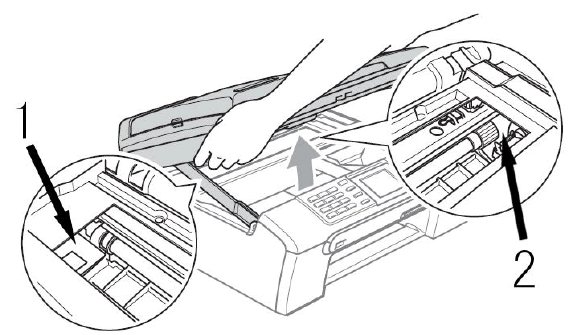
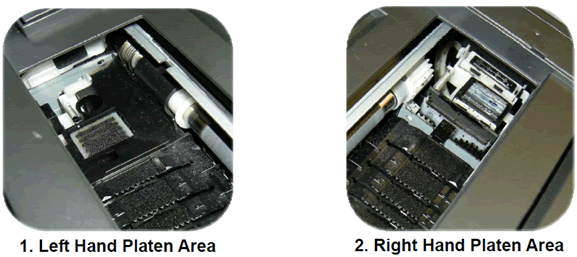
- il est peut être nécessaire de déplacer la tête pour avoir accèss à un côté de la plaque.
- avant de déplacer la tête, retirez le câble secteur de la machine.
- déplacez gentiment la tête à l'aide de vos doigts.
- ne forcez pas la tête.
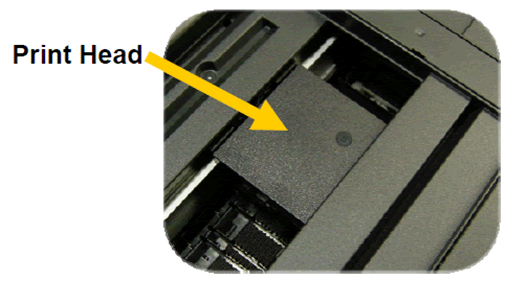
- Soulevez le couvercle du scanner pour le débloquer (1). Poussez gentiment le couvercle du scanner vers le bas (2) et fermez le couvercle (3).
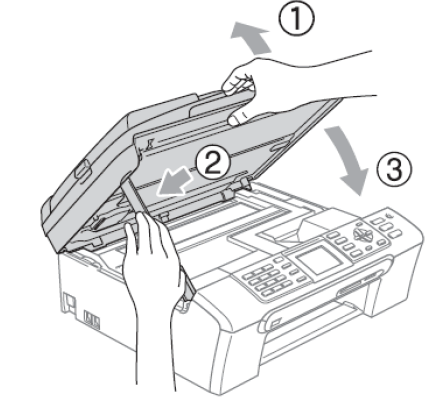
-
De nouveau, retournez la machine et contrôlez si il y a un papier coincé.
-
Après vous être assuré qu'il n'y a pas de papier coincé, réinstallez le couvercle arrière de bourrage. Assurez-vous que le couvercle soit complètement installé dans la machine.
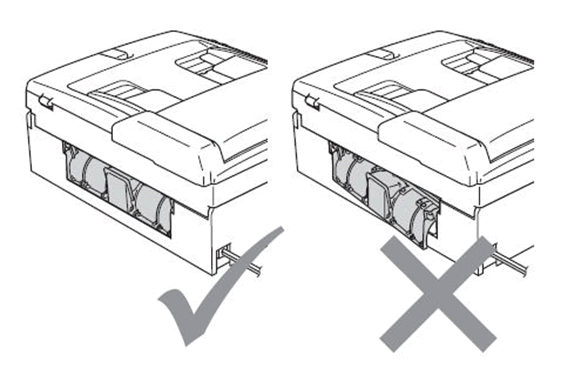
-
Après vous être assuré qu'il n'y a pas de papier dans la fente où se trouvait le bac, réinstallez le bac papier.
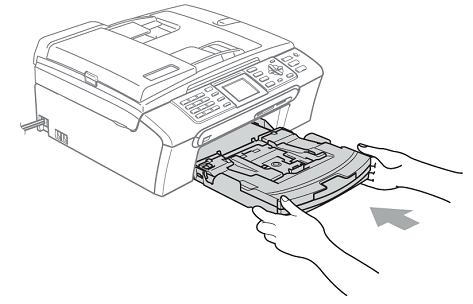
-
Est ce que la machine s'est initialisée et est retournée en mode attente?
- si oui, passez à l'étape 11
- si non, consultez les informations de garantie ci-dessous: -
Testez la machine en imprimant la feuille de contrôle de qualité.
a. Pressez Ink ou Ink Management
b. Pressez flèche Haut ou Bas pour sélectionner Test Impr. et pressez OK.
c. Pressez flèche Haut ou Bas pour sélectionner Qualité impr. et pressez OK.
d. Pressez Colour Start.
e. La page test s'imprime.
- si la page s'imprime correctement, le problème est résolu. Pressez 1 ou la flèche Haut pour Oui et pressez Stop/Exit.
- si la page est éjectée mais que la qualité d'impression est mauvaise faites un nettoyage de la tête d'impression. Référez-vous à la section FAQ et Diagnostics pour plus de renseignements.
- si le bourrage de papier se reproduit, répétez les étapes 1-9.
- si un autre message apparaît consultez la section FAQ et Diagnostics pour plus de renseignements sur le message. -
Confirmez que le papier utilisé correspond aux spécifications. Référez-vous au guide de l'utilisateur pour plus de renseignements.
Si vous imprimez des photos, confirmez que le papier glacé soit du papier Brother premium ou qu'il corresponde aux spécifications de la machine.
N'utilisez pas de papier endommagé, plié, courbé, extrêmement brillant ou qui a déjà été imprimé. -
Retirez le bac papier et retirez le papier du bac.
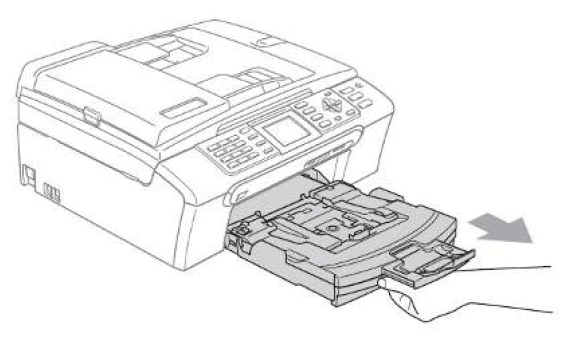
-
Ventillez la pile de papier pour éviter des bourrages.
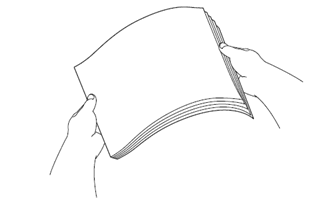
-
Insérez gentiment le papier dans le bac. Le papier doit être complètement plat dans le bac.
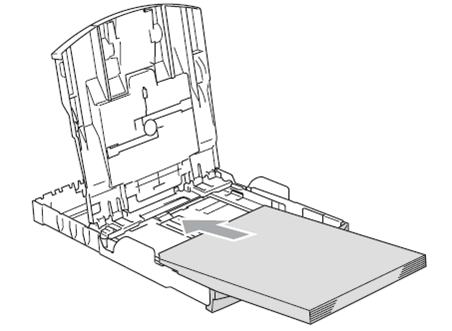
-
Ajustez les guides papier au format du papier.
- les guides doivent tout juste faire contact avec le papier.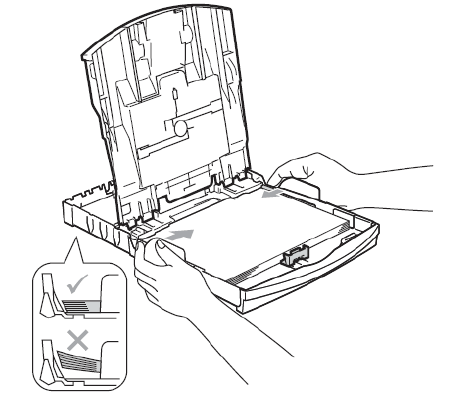
- Faites attention de ne pas pousser trop en avant le papier dans la cassette.
-
Ajustez le guide bleu de longeur de papier. Si vous utilisez du papier A4, le guide doit se trouver sur A4.
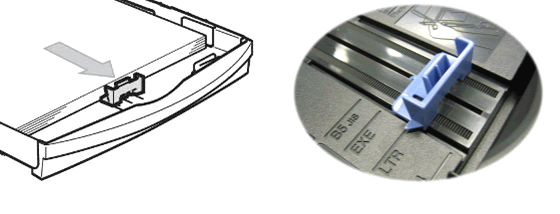
-
Fermez le couvercle du bac.
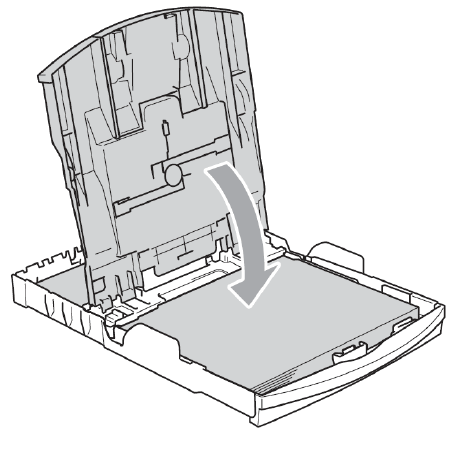
-
Réinstallez le bac papier dans la machine.
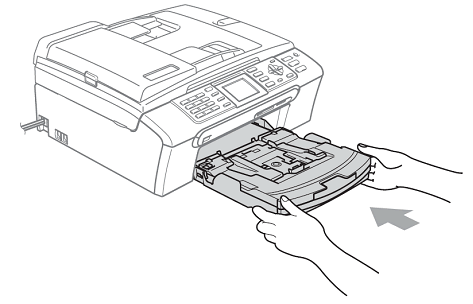
-
Testez la machine en imprimant une autre page de test. Passez à l'étape 11.
